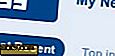Så här fixar du "Ingen rutt till värd" anslutningsfel i Linux
När du försöker ansluta till en tjänst på Linux är "No Route to Host" en av de sista sakerna du vill höra. Det är ett brett meddelande som innebär att din dator inte kan nå målservern.
På grund av meddelandets breda natur finns det flera möjligheter som kan orsaka det.
Värden är offline / Tjänsten går inte
Det kan verka smärtsamt självklart, men du bör först kontrollera att servern som du försöker ansluta till är till och med online. Det kan ha tagits ner för underhåll eller upplever problem.

Tjänsten själv kanske inte har startats. Om det är din server kan du kontrollera om tjänsten har startats och körs korrekt. För att göra det med Systemd, kör följande kommando.
sudo systemctl status servicenamn
Fel port
Du kanske försöker ansluta till den felaktiga porten. Många systemadministratörer väljer att köra allmänt riktade tjänster som SSH på olika portar för att hjälpa till att motverka angripare.
Om servern inte är din egen, kontrollera den tillgängliga dokumentationen eller kontakta deras supporttjänster.

För din egen server kan du försöka använda NMAP för att ta reda på var du startade din tjänst.
sudo nmap -sS your.server.ip
Om du tror att du använde en riktigt oskärmad port, kan du använda -p- flaggan för att skanna alla. Det kommer dock ta ett tag.
Iptables blockerar anslutningen
Du har eventuellt konfigurerat iptables för att blockera anslutningar på den porten. Du skulle få samma meddelande om du konfigurerade iptables på servern eller skrivbordet, så det är värt att kontrollera båda. För att se dina iptables-regler, kör följande kommando.
sudo iptables -S
Din DNS är felkonfigurerad
Om allt annat misslyckas bör du försöka ping den IP-adress som du vill ansluta till. Det kan vara så att din dator inte ansluter till en DNS-server korrekt.
ping-c3 your.server.ip
Om ping fungerar men att ansluta ett domännamn inte, tittar du på ett DNS-problem.
Systemd-användare kan köra systemd-resolve --status att kontrollera de DNS-servrar som systemet använder. Det är uppdelat på gränssnitt, så se till att du kontrollerar den som du faktiskt försöker ansluta till.
I de flesta fall kommer din dator att upptäcka relevant DNS-information över DHCP. Om du använder en statisk IP eller något i ditt nätverk konfigureras annorlunda, kan du behöva ställa in din DNS manuellt.

Öppna upp "/etc/systemd/resolved.conf." I den filen avkänner du DNS linjen och lägger till i antingen din IP-adress eller en annan känd DNS-server. Standardbackback DNS för Systemd är Googles DNS-servrar listade under FallbackDNS .
DNS = 192.168.1.1
Om du använder OpenRC eller ett annat Systemd-alternativ kan du hitta din DNS-information i "/etc/resolv.conf."
nameserver 192.168.1.1
Om det inte finns något, skriv in din router eller någon annan känd DNS-server som du föredrar att använda.
Efter omstart, starta om nätverket eller hela datorn.
GUI-vägen

Om du använder ett grafiskt skrivbord med Network Manager kan du redigera din anslutningsinformation på så sätt. Öppna appleten eller gå igenom dina systeminställningar. Välj din anslutning och hitta fliken "IPv4". Byt anslutningen till "Manuell" och skriv in manuellt i datorns IP-adress och IP-adressen till din router som gateway. Därefter anger du din routers IP eller IP för en annan DNS-server i DNS-fältet nedan.
Fel nätverk eller värdkonfiguration
Det finns flera andra konfigurationsalternativ som kan vara felaktiga. Någon av dem skulle göra det omöjligt för din dator att ansluta till servern.
Kontrollera först att datorns nätverkskonfiguration är korrekt. Dubbelkontrollera konfigurationsfilerna själva och se självklart om du kan ansluta till Internet på annat sätt.
Om du använder ett visst värdnamn för att ansluta eller du har konfigurerat specifika värdar på antingen servern eller klienten, måste du se till att båda maskinerna kan ansluta till varandra. Kontrollera konfigurationerna av "/ etc / hosts, " "/etc/hosts.allow." "/etc/hosts.deny."
Slutligen kolla din serverkonfiguration. Någonting kan vara felaktigt konfigurerat på servern och förhindrar att klienter kopplas ordentligt.
Medan du spikar ner den exakta orsaken till "Ingen rutt till värd" är det inte så enkelt, du kan följa dessa steg för att utesluta de vanligaste orsakerna till felet och åtgärda det.